
Hvis du modtager en e-mail, der inkluderer en dato og et klokkeslæt, kan Mail-appen på din iPhone eller iPad genkende den som en aftale om anmodning. Sådan opretter du en kalenderbegivenhed fra en e-mail.
Mail-appen på iPhone og iPad inkluderer Siri Intelligence-teknologi, som automatisk kan analysere en meddelelse på din enhed for at finde en aftale.
Denne funktion fungerer med både naturligt sprog,og den traditionelle dato og tidsstruktur. Hvis du f.eks. Får en e-mail, der siger "Lad os mødes til frokost denne lørdag kl. 13.00", genkender Mail-appen ugedagen, datoen og klokkeslættet.
RELATEREDE: Sådan konfigureres mailindstillinger til iPhone og iPad
For at oprette en kalenderbegivenhed skal du åbne e-mailen medaftaleanmodningen i Mail-appen på din iPhone eller iPad. Du ser dato og klokkeslæt er understreget. Du kan også se et banner øverst i e-mailen, der siger: "Siri fandt en begivenhed."
Tryk på "Tilføj" i banneret, eller tap på den understregede tekst.
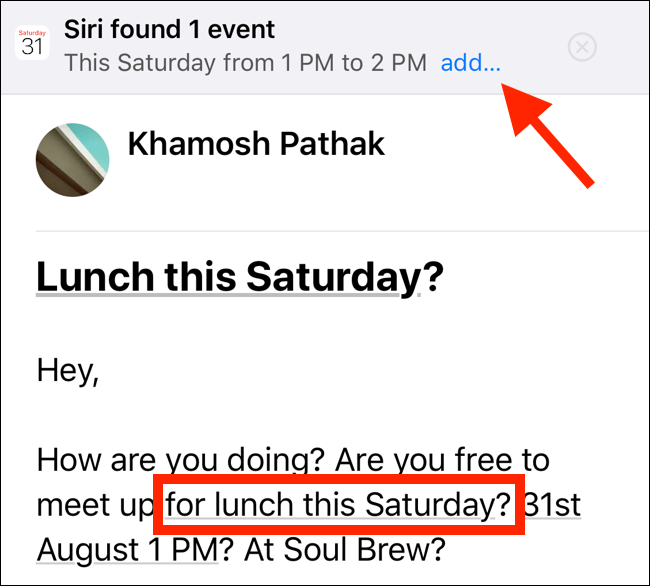
Fra menuen skal du trykke på "Opret begivenhed."
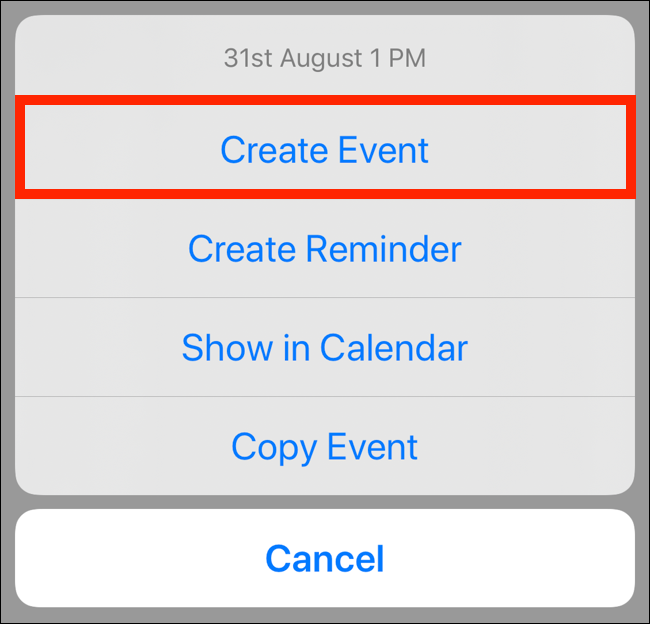
Skærmen til oprettelse af begivenheder glider op i Mailapp. Hvis du bankede på "Tilføj", vil du se, at Siri tilføjede et emne og valgte klokkeslæt og dato for dig. Hvis du bankede på den understregede tekst, tilføjes kun dataene fra den tekst til begivenheden.
Du kan tilføje en placering, ændre varigheden, indstille advarsler, sende en invitation til begivenheden eller yderligere redigere informationen, som du vil.
Når du er tilfreds med begivenhedsinfo, skal du trykke på "Tilføj." Dette opretter begivenheden i din kalender, og du er tilbage til e-mailen.

For at sikre, at begivenheden findes i din kalender, skal du åbne kalender-appen, vælge ugesvisningen og derefter navigere til begivenhedsdagen.

Hvis du bruger Mail-appen til at planlægge arbejde og / eller personlige begivenheder, kan dette lille trick spare dig for meget tid.
Bare tryk på den understregede tekst. Eller endnu bedre, lad Siri analysere hele beskeden, og tryk så bare på "Tilføj" for at oprette en begivenhed ud fra informationen i e-mailen.
RELATEREDE: Sådan tilføjes, deles og synkroniseres kalendere på Mac og iPhone







